Azure & Intune salasanan nollaus
-
1Mene osoitteeseen:
https://endpoint.microsoft.com/ (aukeaa uuteen ikkunaan)
-
2Kirjaudu sisään etunimi.sukunimi@edu.lappeenranta.fi -tunnuksellasi.
-
3Mene kohtaan: "Users"
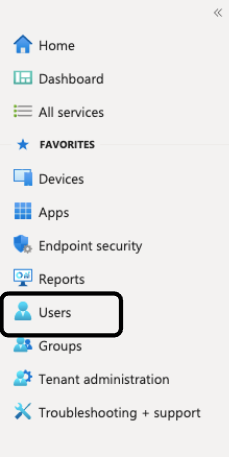
-
4Hae käyttäjä nimen perusteella
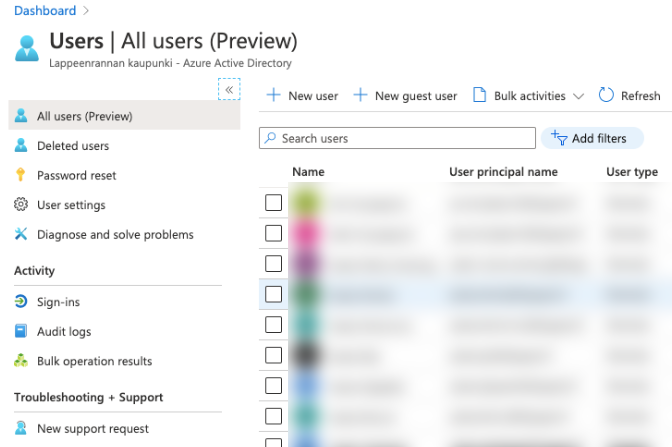
Huom!
- Oppilaat: @lappee.fi-pääte
- Henkilökunta: @edu.lappeenranta.fi-pääte
-
5Katso jatko-ohje sen mukaan vaihdatko oppilaan vai henkilökunnan salasanaa
Oppilaan salasanan nollaaminen
-
1Valittuasi käyttäjän paina "Reset password"
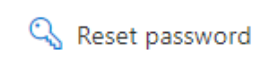
-
2Seuraavasta ikkunasta valitse "Reset password"
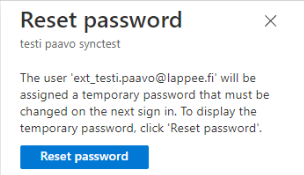
-
3Saat kuittauksen onnistuneesta salasanan nollauksesta. "Temporary password" -laatikossa näkyy oppilaan uusi tilapäinen salasana.
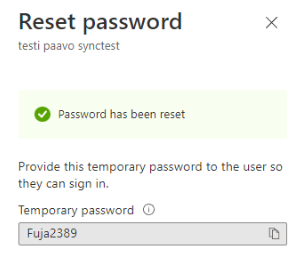
Huom! Salasana tulee vaihtaa ensimmäisen kirjautumisen yhteydessä
Ongelmatilanteissa ota yhteyttä digariin.
Henkilökunnan salasanan nollaaminen
-
1Valittuasi käyttäjän paina "Reset password"
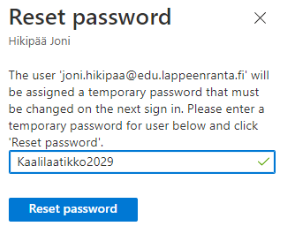
-
2Syötä uusi salasana ja valitse "Reset password"
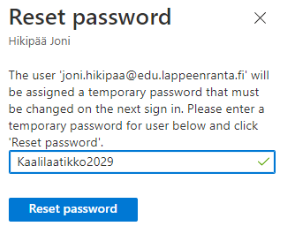
Salasanan tulee täyttää seuraavat vaatimukset:
- Min. 15 merkkiä pitkä
- Sisältää vähintään 3 seuraavista:
- ISOJA kirjaimia
- Pieniä kirjaimia
- Numeroita
- Erikoismerkkejä
- EI SAA sisältää ääkkösiä
-
3Saat kuittauksen onnistuneesta salasanan nollauksesta. "Temporary password" -laatikossa näkyy uusi tilapäinen salasana.

Huom! Salasana tulee vaihtaa ensimmäisen kirjautumisen yhteydessä
Ongelmatilanteissa ota yhteyttä digariin.
Dokumentin tiedot
Ohjeen luonut: Joni Hikipää
Käyttöoikeus: Sisäinen
Tarkistettu viimeksi: 28.2.2024
Tarkastaja: Patrik Nyström